Cara membuat bagan kuadran di excel (langkah demi langkah)
Bagan kuadran adalah jenis bagan yang memungkinkan Anda memvisualisasikan titik-titik pada plot sebar di empat kuadran berbeda.
Tutorial ini memberikan contoh langkah demi langkah tentang cara membuat bagan kuadran berikut di Excel:
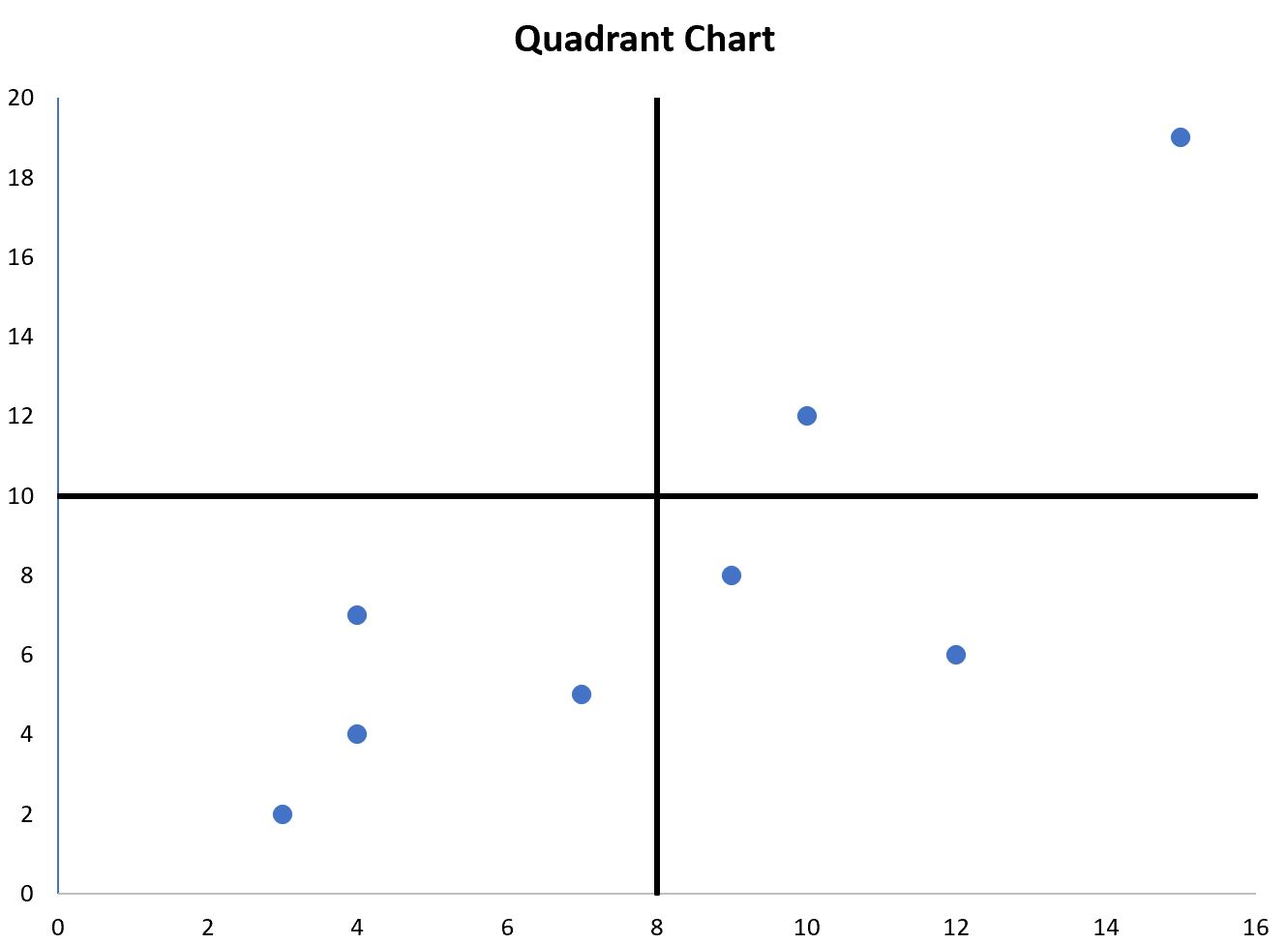
Langkah 1: Masukkan datanya
Pertama, masukkan kumpulan data nilai x dan y berikut ke dalam Excel:
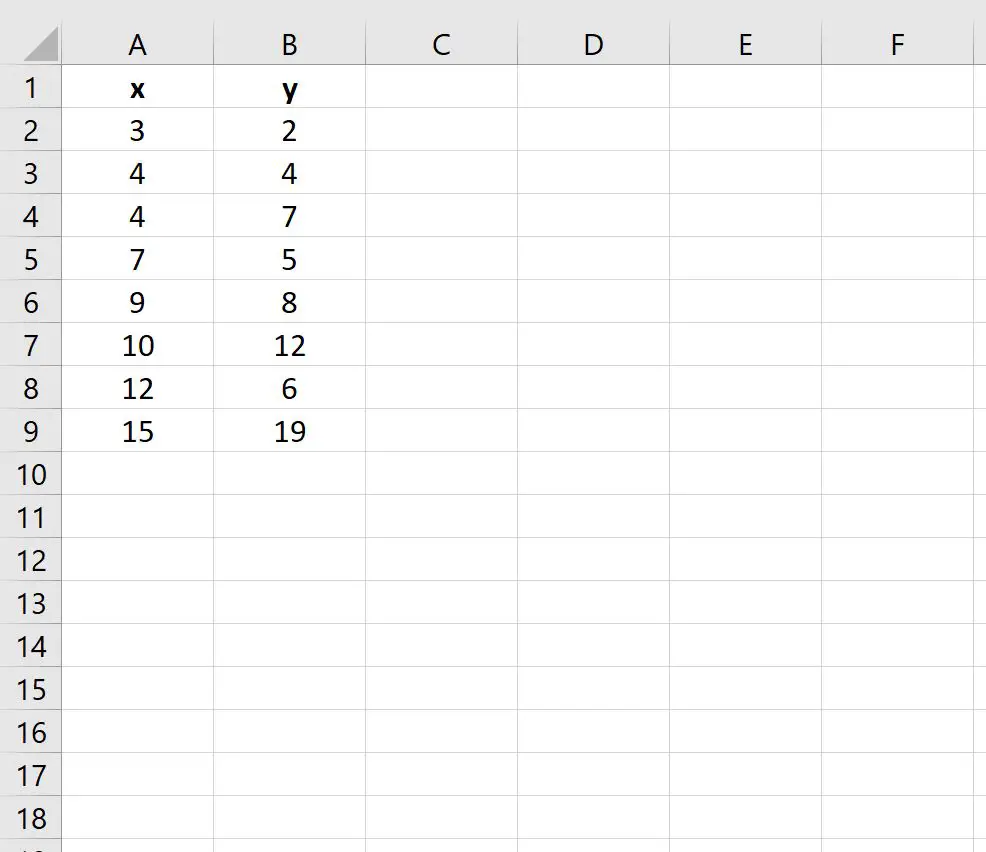
Langkah 2: Buat diagram sebar
Selanjutnya, sorot sel dalam rentang A2:B9 , lalu klik tab Sisipkan , lalu klik opsi Sebar di grup Bagan :

Excel secara otomatis akan menyisipkan scatterplot berikut:
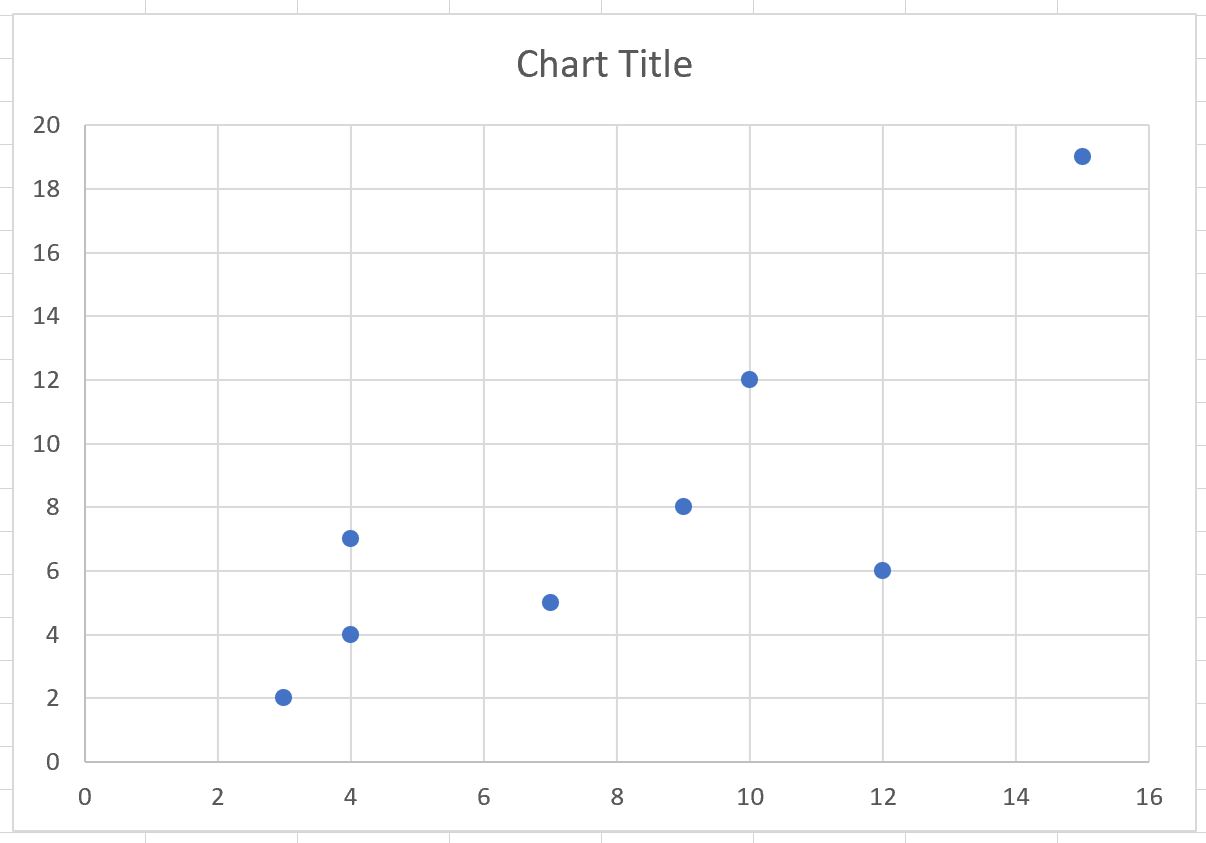
Langkah 3: Buat Bagan Kuadran
Untuk mengubah plot sebar ini menjadi bagan kuadran, pertama-tama kita klik garis kisi horizontal dan vertikal, lalu hapus keduanya:
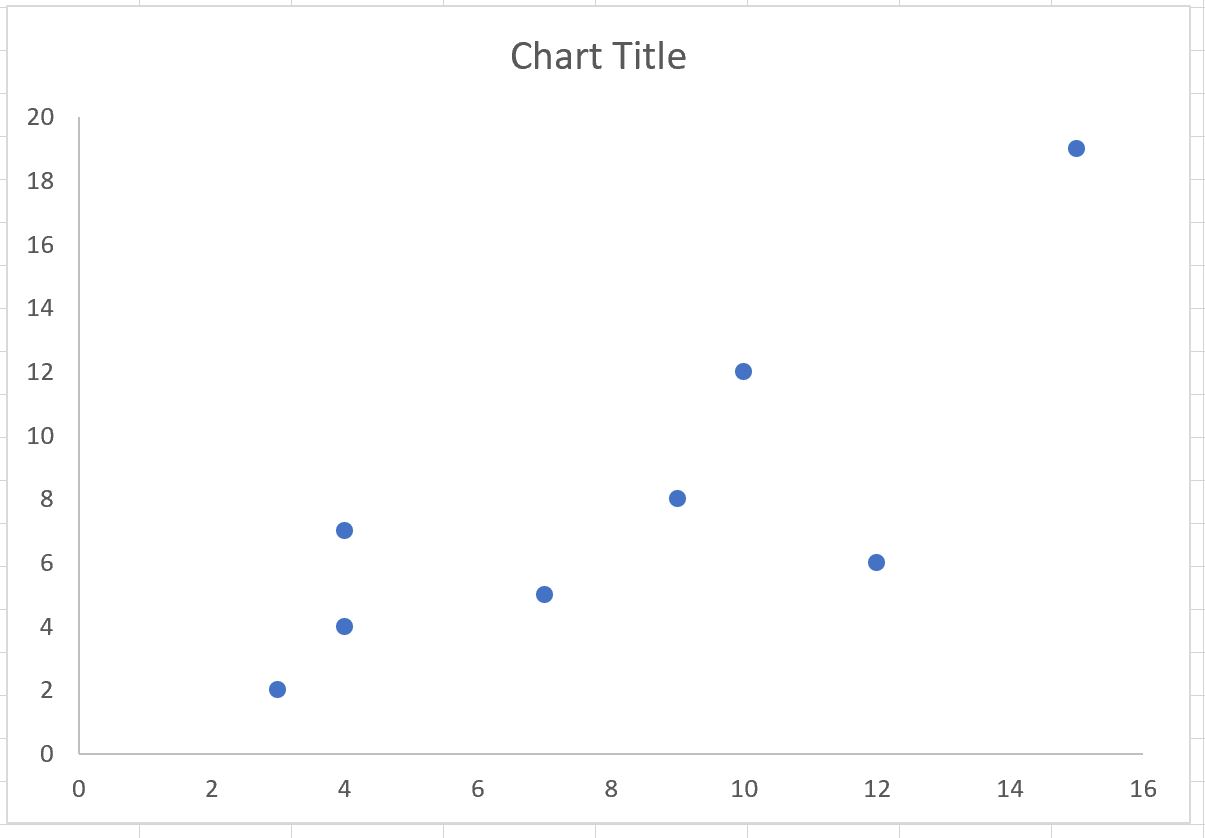
Selanjutnya kita perlu menambahkan garis vertikal di tengah rentang sumbu x dan garis horizontal di tengah rentang sumbu y.
Berikut cara menghitung nilai garis horizontal :
- nilai x : Nilai min dan maks dari sumbu x
- nilai y : rata-rata nilai min dan maks sumbu y
Berikut cara menghitung nilai garis vertikal :
- nilai x : Rata-rata nilai min dan maks sumbu x
- nilai y : nilai min dan maks dari sumbu y
Tangkapan layar berikut menunjukkan cara menghitung nilai garis horizontal dan vertikal:
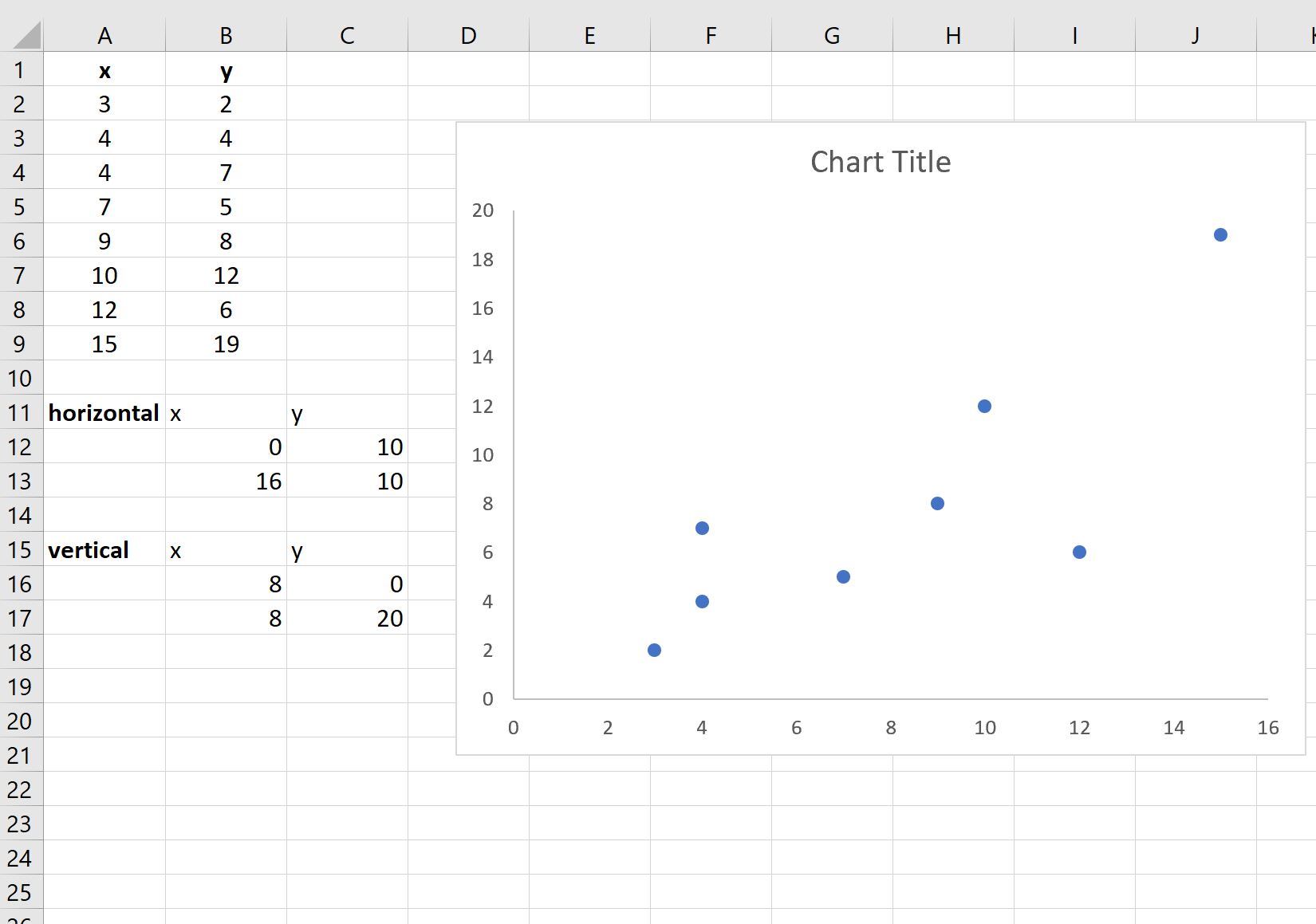
Selanjutnya, klik kanan di mana saja pada diagram sebar dan klik Pilih Data :
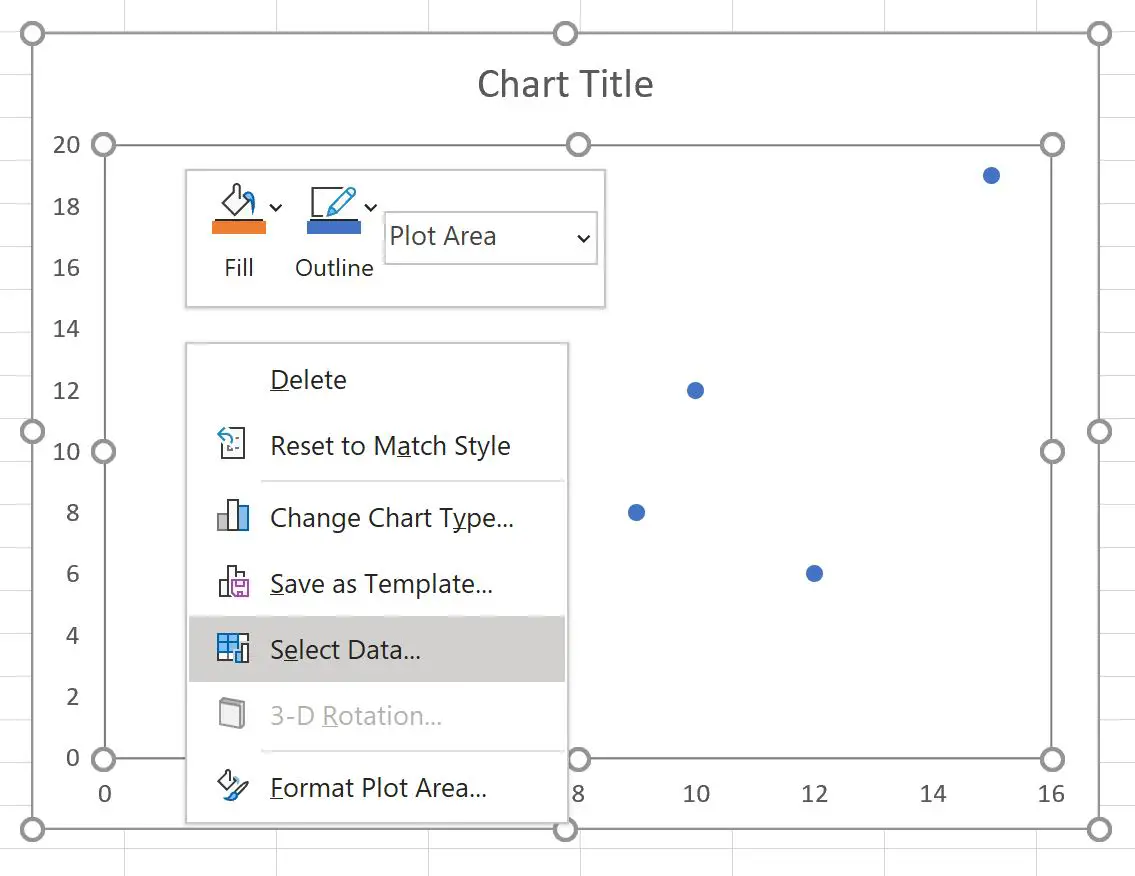
Di jendela baru yang muncul, klik Tambah :
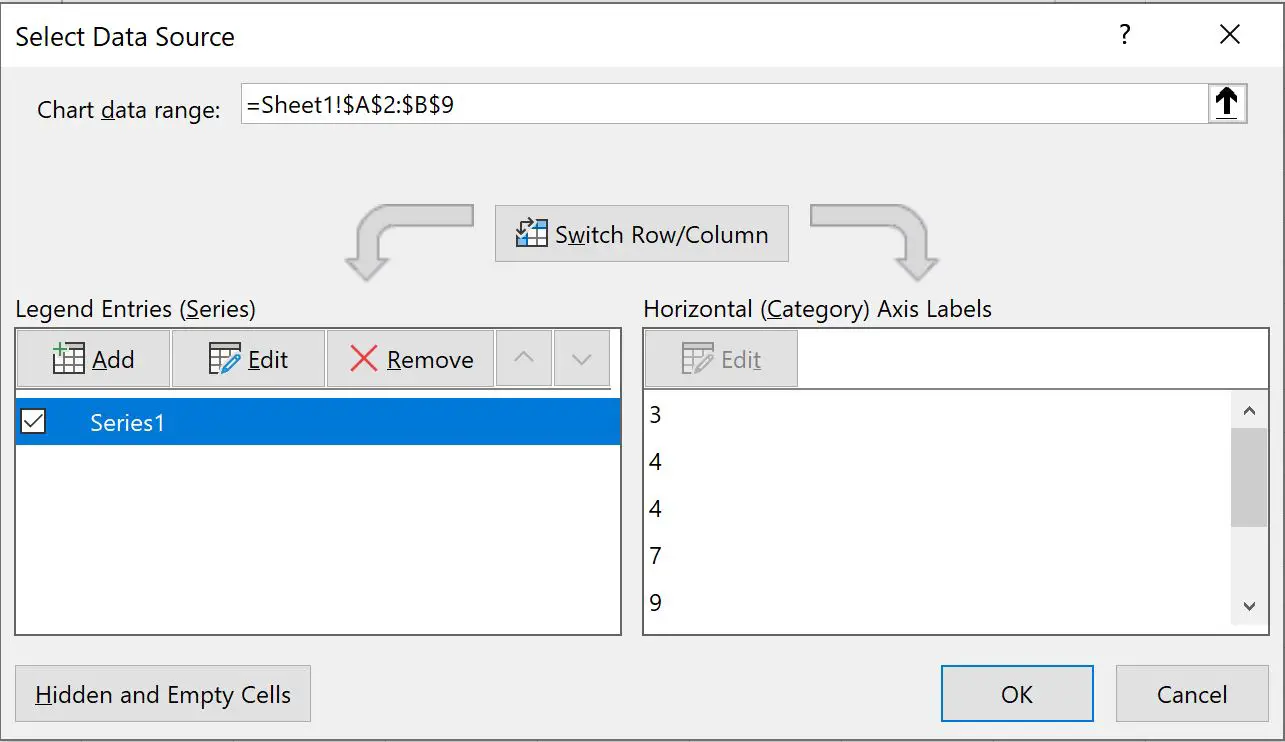
Pada jendela baru yang muncul, ketikkan nama yang Anda inginkan pada kotak Series Name, lalu pilih B12:B13 pada kotak Series X Values , lalu ketikkan C12:C13 pada kotak Series Y Values , lalu ketikkan klik oke :
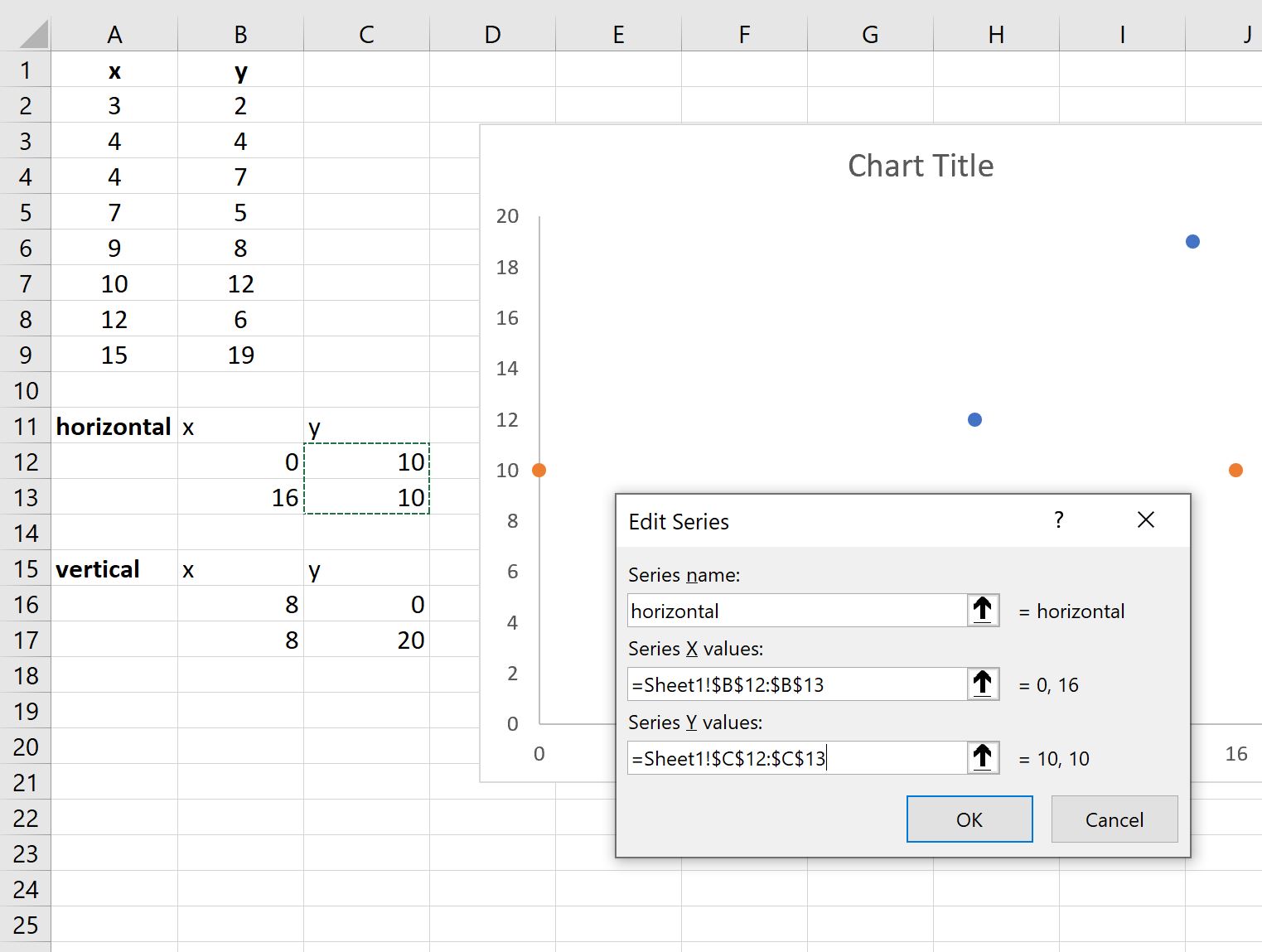
Dua titik oranye akan ditambahkan ke jalur. Klik salah satu titik untuk menampilkan panel Format Seri Data di sisi kanan layar.
Kemudian klik ikon Garis , lalu klik Garis Berkelanjutan dan pilih Hitam sebagai warnanya :
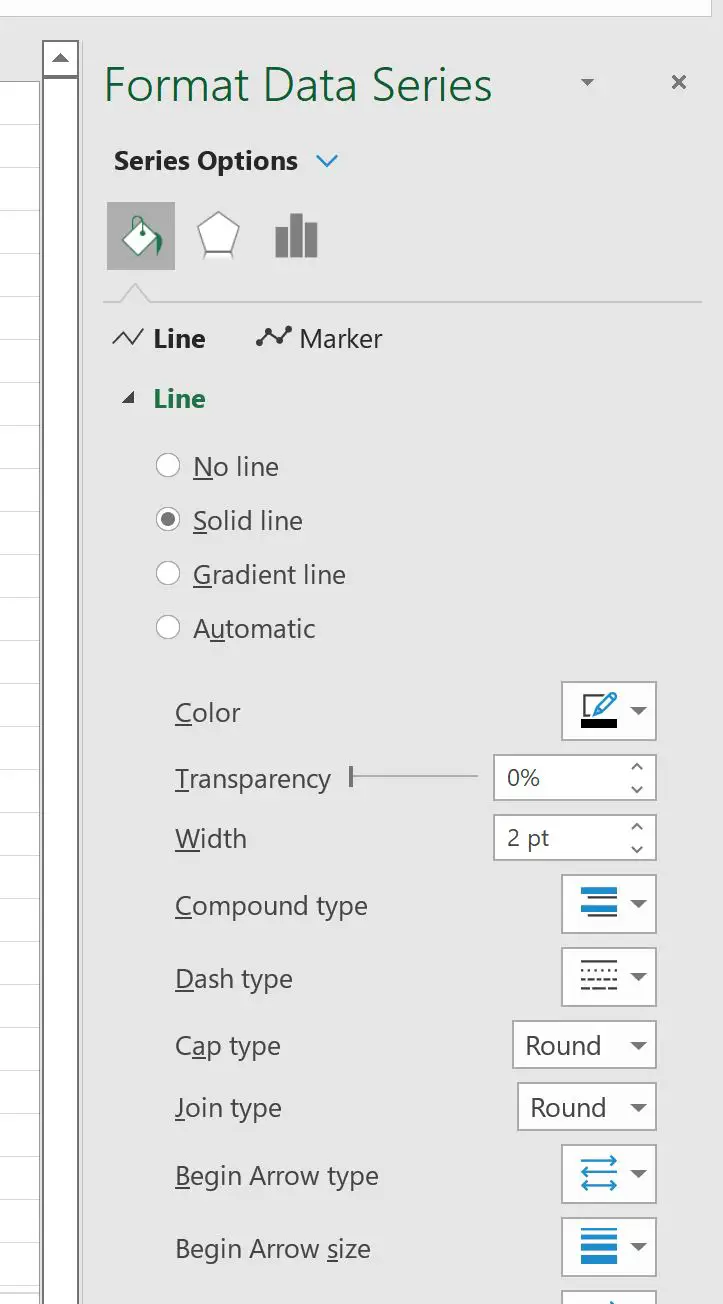
Kemudian klik ikon Penanda , lalu klik Tidak Ada:
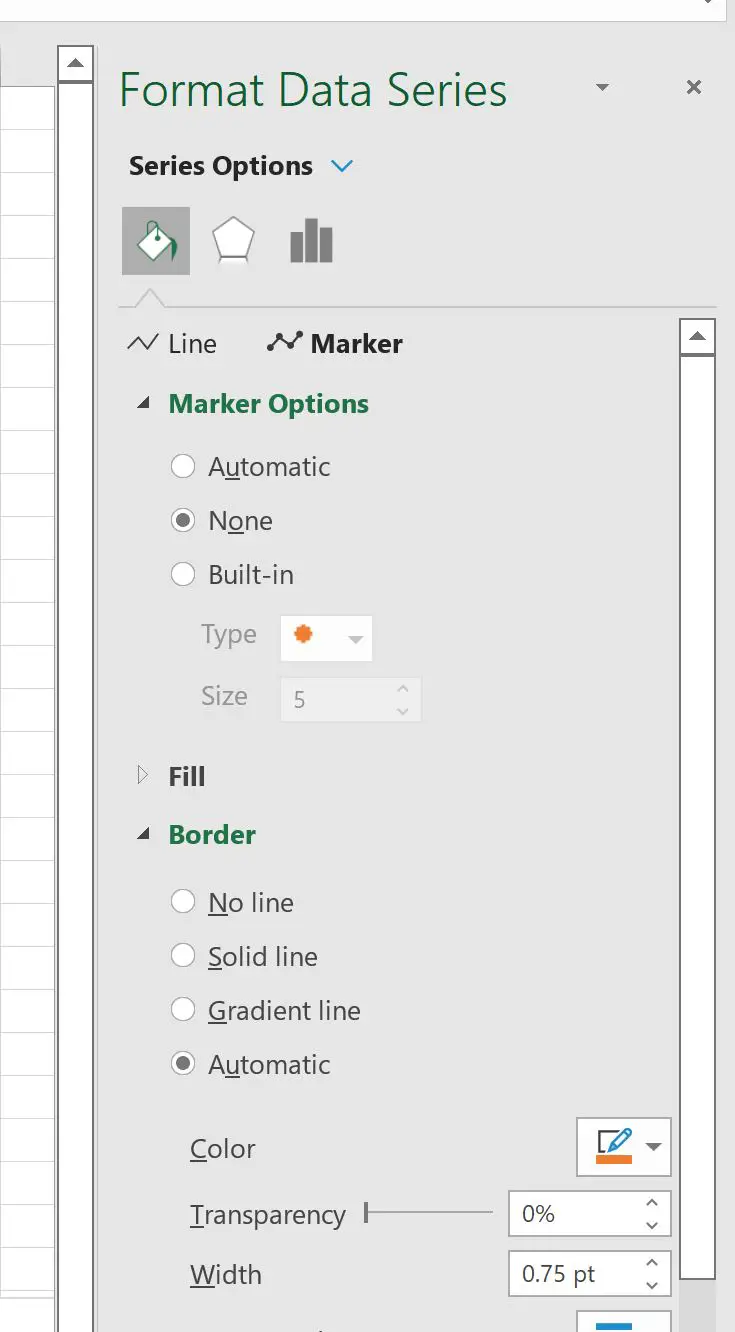
Garis horizontal berikut secara otomatis akan ditambahkan ke grafik:
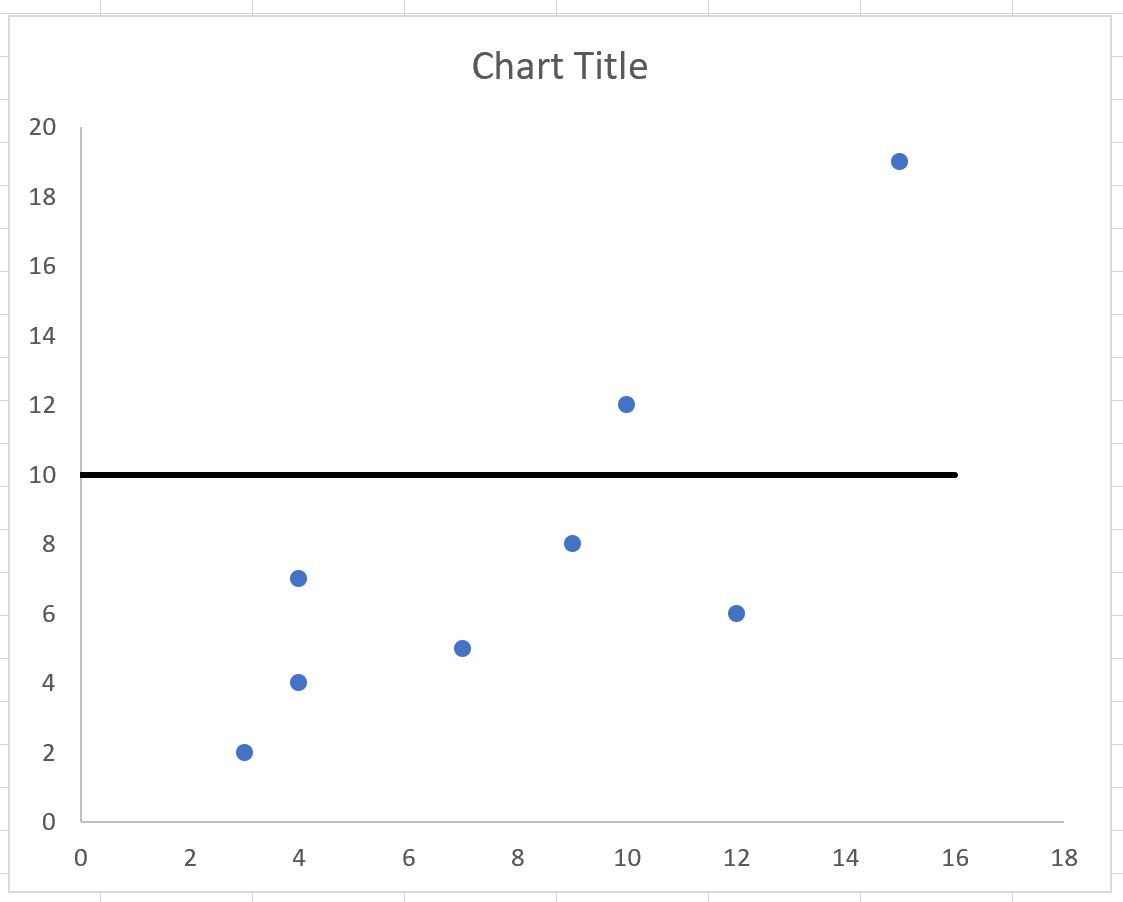
Ulangi proses yang sama untuk menambahkan garis vertikal ke grafik.
Hasilnya adalah grafik kuadran berikut:
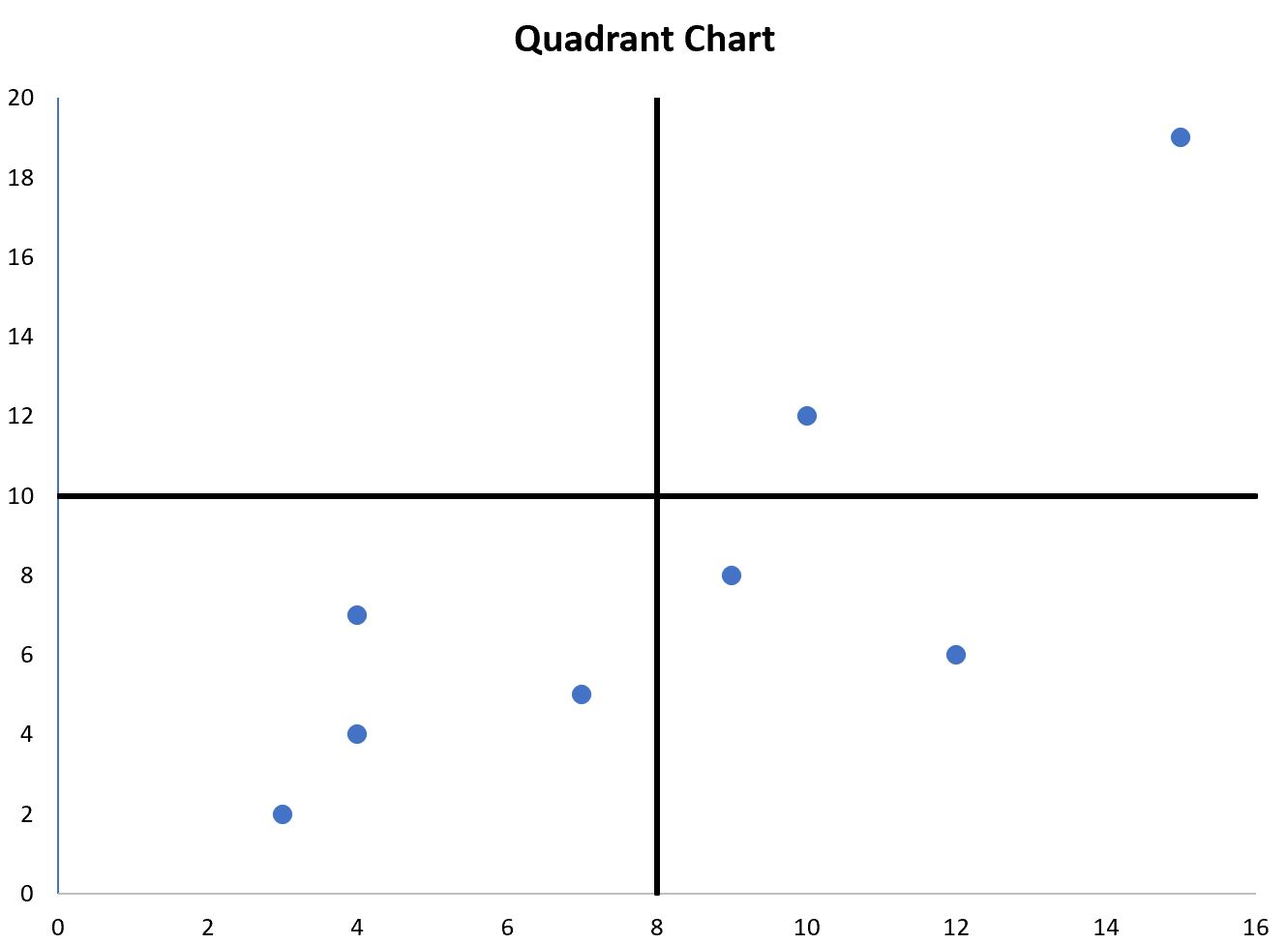
Sekarang ada empat kuadran berbeda dalam grafik dan setiap titik pada grafik termasuk dalam salah satu dari empat kuadran.
Sumber daya tambahan
Tutorial berikut menjelaskan cara membuat visualisasi umum lainnya di Excel:
Cara Membuat Gantt Chart di Excel
Cara Membuat Bagan Gelembung di Excel
Cara Membuat Bagan Donat Ganda di Excel